|
||||||

|
||||||
|
instalar PC | instalar MAC INSTALAR FUENTES EN UN PC
Es muy fácil descargarse e instalar fuentes de GMKFreeFonts. Para descargarse una fuente,
simplemente haz click en la fuente elegida.
Aparecerá una pantalla emergente con las palabras "guardar archivo". Seleccionar o crear una nueva carpeta para guardar el archivo de fuentes zippeado.
Para el siguiente paso se necesita utilizar WinZip haz click aquí Una vez que te hayas descargado WinZip, haz click en la fuente zippeada para descomprimir la fuente. 1. Ir al Escritorio de Windows 95/98 2. Hacer doble click en el icono "Mi PC", como se muestra a continuación.  3. Se abrirá la ventana "Mi PC". 4. Hacer doble click en el icono "Panel de Control", como se muestra a continuación.  5. Se abrirá la ventana "Panel de Control". 6. Hacer doble click en el icono "Fuentes", como se muestra a continuación.  7. Se abrirá la ventana "Fuentes". En ella, se podrá visualizar las fuentes ya instaladas en tu PC, como se muestra en el ejemplo. 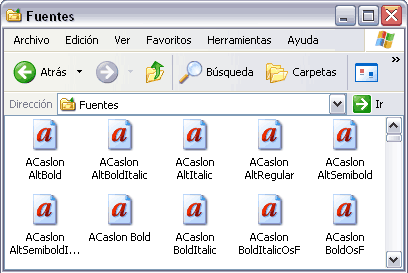 8. Hacer click en "Archivo", y cuando aparezca la ventana emergente, seleccionar "Instalar Nueva Fuente". 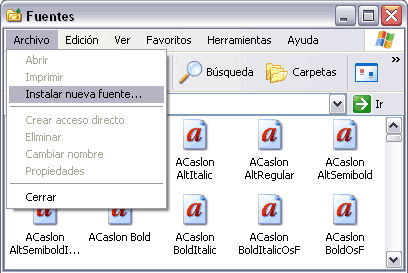 9. Se abrirá la ventana "Agregar Fuentes". 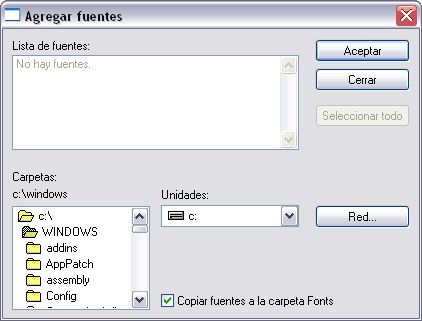 10. Las fuentes se colocan por defecto en C:\unzipped folder, si las has colocado en otro lugar, buscar la carpeta. 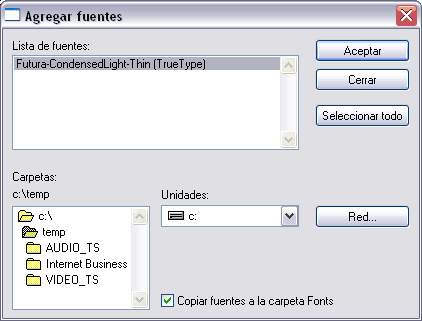 11. Para el siguiente y último paso, hacer doble click en la fuente que deseas instalar. Una vez que la fuente aparece como seleccionada en la "Lista de Fuentes", simplemente hacer click en botón "OK" para dar paso a la instalación. 12. A veces, parece que la opción "Instalar Nueva Fuente" no aparece en ciertas versiones de Windows. En este caso, se pueden instalar las fuentes arrastrándolas dentro de la carpeta Fuentes. Instalar Fuentes Type 1 en Sistema Windows Para los sistemas de Windows, dependiendo del programa de gestión de fuentes que se utilice para las fuentes Type 1, puede que haya que instalar las fuentes TrueType de una manera diferente. Nota: Para PC recomendamos el uso de ATM para las fuentes Type 1 y el sistema operativo de Windows para las fuentes TrueType. 1. Al instalar ATM Lite, hacer click en Inicio >Programs >Adobe >Adobe Type Manager. Aparecerá una ventana con dos paneles. En el de la derecha se podrán visualizar todas las fuentes que estén instaladas en el ordenador. En el panel de la derecha seleccionar "Búsqueda de Fuentes", para encontrar la carpeta donde están guardadas las fuentes. 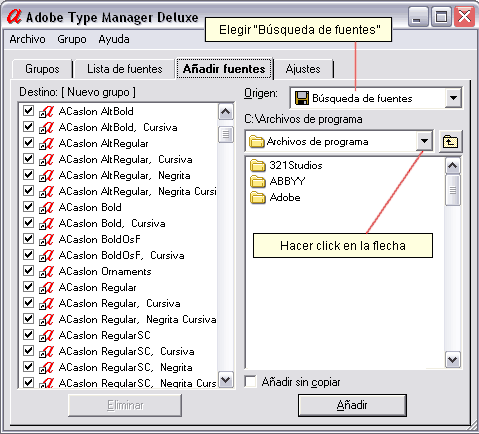 2. En este caso se ha utilizado Adobe Illustrator 9 CD. 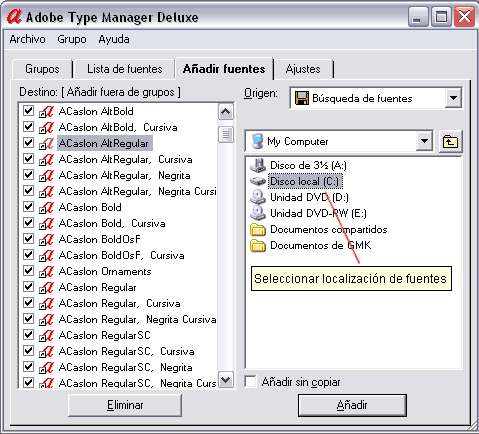 3. Seleccionar las fuentes que se deseean instalar, y hacer click en el botón "Añadir". 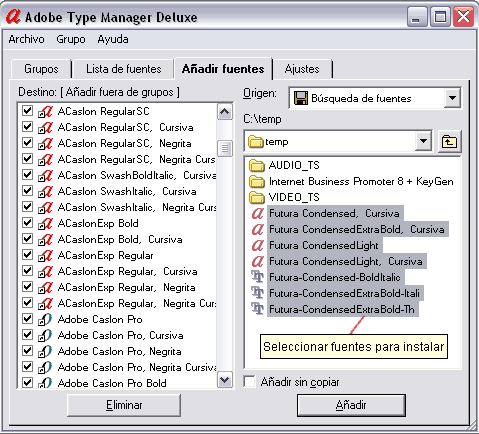 4. Aparecerá un breve mensaje... 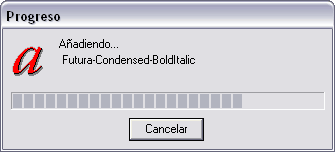 5. Y las nuevas fuentes instaladas aparecerán en el panel izquierdo. 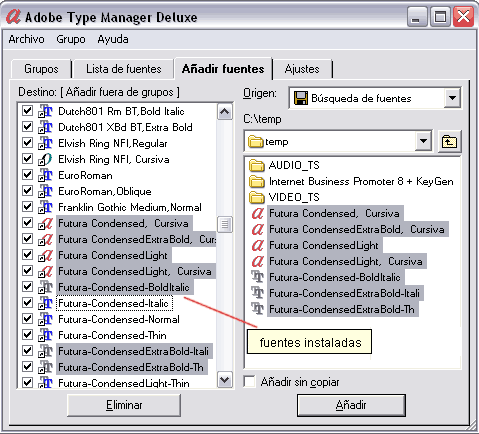 Identificar Fuentes Type 1 El nombre de la fuente que aparece en ATM no es el mimso nombre de archivo del disco duro. Si quieres identificar el nombre de fichero de una fuente, se puede seleccionar cualquier en ATM, hacer click con el botón derecho del ratón y seleccionar "Propiedades" del menú. 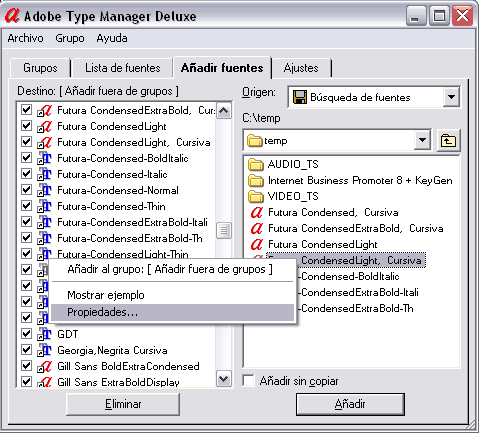 Aparece una ventana que muestra los nombres de archivos de la fuente seleccionado 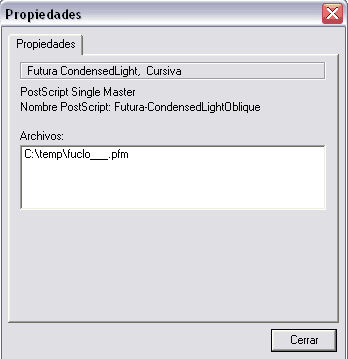 También se puede identificar una fuente haciendo doble click en el archivo de disco. Aparecerá una ventana coin el nombre y muestra de la fuente. 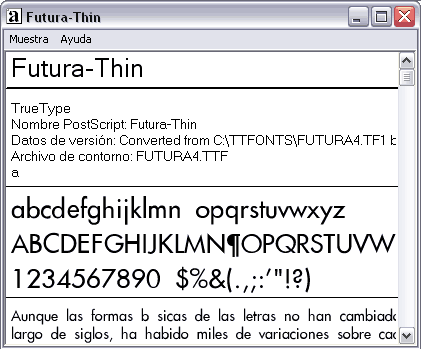 Adobe también tiene una tabla de referencias de fuentes en formato PDF (Fntnames.pdf), que crea una lista de nombres de archivos de Windows para fuentes de Adobe. |
|||||
| nota legal política de privacidad contacta ayuda mapa del sitio copyright 2006 GMK © FreeFonts | ||||||
